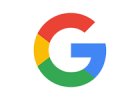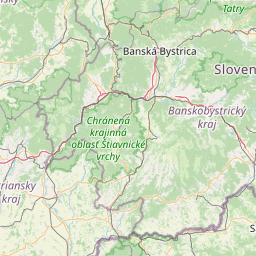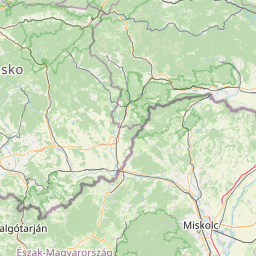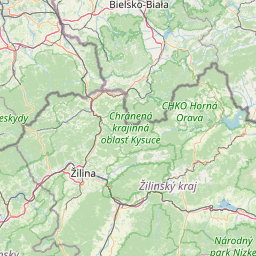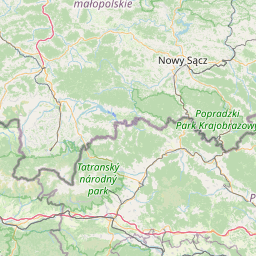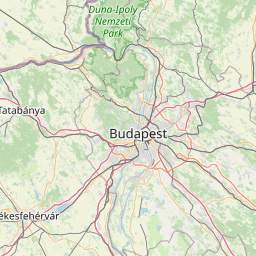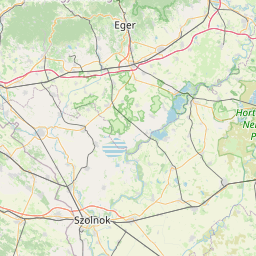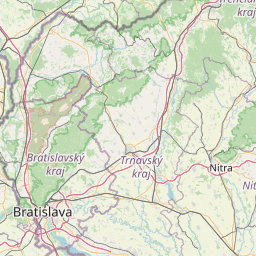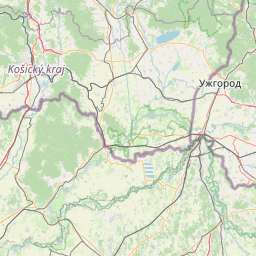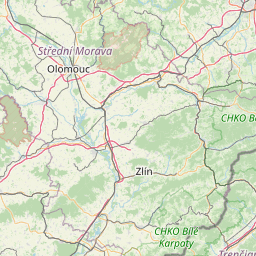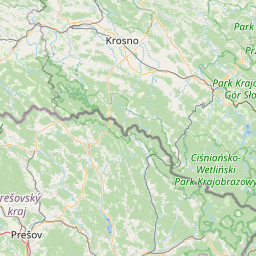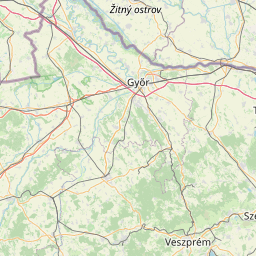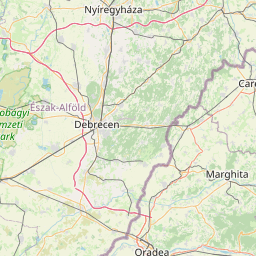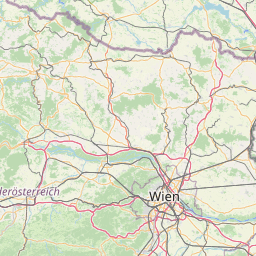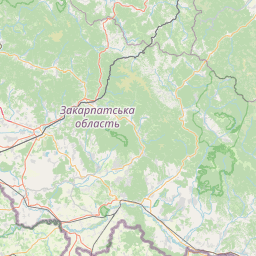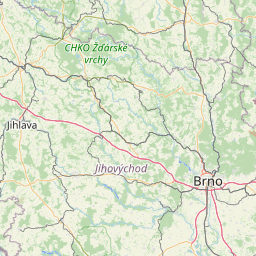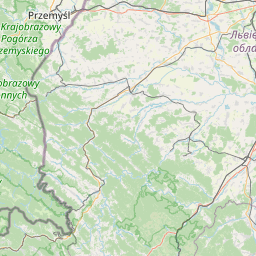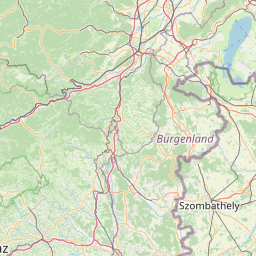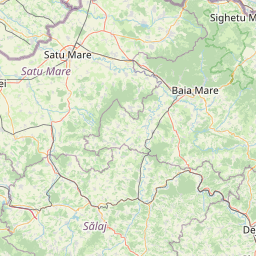Ak hľadáte spôsob ako zvýšiť rýchlosť vášho prenosného počítača s operačným systémom Windows 10 a novším, môžete uvažovať nad výmenou pevného disku, doplnení pamäte RAM alebo optimalizovať operačný systém. Týchto päť trikov môže rozhodne pomôcť a veľa užívateľov o ich pozitívnej efektivite nevie.
Medzi najčastejšie príčiny spomaľovania chodu PC zo softvérového hľadiska patrí:
- vírus
- veľa spustených procesov
- veľa programov ktoré sa spúšťajú po štarte
- vyčerpaná voľná kapacita pevného disku
- animácie a vizuálne efekty v PC
Z pohľadu hardvéru je problém väčšinou v pevnom disku, teda úložisku, kde sú všetky systémové, aj užívateľské súbory. Prejdime si ale najprv tie softvérové:
1.Vírus
Či už ide o adware, malware spyware alebo iný vírus, môže to byť príčina spomalenia počítača. Napriek tomu, že trójsky kôň, adware, či spyware majú jedinečné prvky na základe ktorých sa identifikujú. Vo všeobecnosti im sedí jednotné pomenovanie - vírus.
Bez ohľadu na to, aký typ počítača máte a či používate Windows, Mac alebo Linux, mali by ste používať nejakú formu ochrany pred škodlivým softvérom, teda nejakým antivírusom, ktorý automaticky skenuje súbory na pozadí a navrhne riešenie v prípade, že nájde nejakú hrozbu.
2. Príliš veľa otvorených programov a aplikácií súčasne
Každá aplikácia, či program využíva systémové prostriedky vrátane RAM, miesta na pevnom disku (vo forme dočasných súborov) a výkon CPU. Ak práve tieto programy nepoužívate, nie je dôvod aby bežali na pozadí a spotrebovali výkon vášho zariadenia. Ak ich vypnete váš počítač sa citeľne zrýchli.
- ukončite aplikácie a programy ktoré práve nepoužívate
- zatvorte v prehliadači všetky karty ktoré už nepotrebujete
3. Vypnite procesy ktoré sa spúšťajú po štarte
Mali by ste zvážiť vypnutie automatického spúšťania programov. Všetky operačné systémy vám umožnia konfigurovať nastavenie programov ktoré sa spúšťajú po štarte. Možno tam nájdete aj programy, ktoré už dávno nepoužívate. V OS Windows použite skratku Ctrl+Shift+Esc pre zobrazenie Správcu úloh. Následne sa prekliknite na záložku Spustenie. V zozname programov vyberte kliknutím program, ktorého štart chcete pri zapínaní Windows vypnúť a klik na tlačidlo Zakázať.
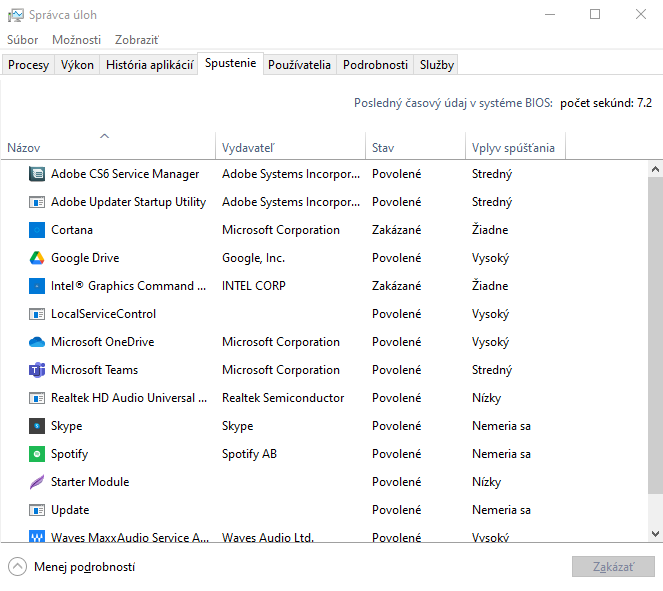
4. Uvoľnite miesto na disku
Ak na zavádzacej jednotke nie je dostatok voľného miesta, počítač pracuje pomalšie. Hľadá voľný priestor pre uloženie dočasných súborov. (ďalší dôvod pre odstránenie programov ktoré nepoužívate.) Systém tiež vyčleňuje miesto na disku pre virtuálnu pamäť, v závislosti od operačného systému využíva sa aj priestor RAM presúvaním údajov.
Ak je málo voľného priestoru váš počítač sa spomaľuje, pretože operačný systém sa pokúša spravovať zadané úlohy ukladaním na disk. Vo všeobecnosti by ste si vždy mali ponechať 10 až 15 percent voľného miesta a to by malo zaistiť dynamickú prácu vášho zariadenia. Ak si však ponecháte 25 percent voľného miesta zaistite si, že nebudete mať problém so spomalením Vášho PC. Všetky doposiaľ spomínané tipy aplikujte, len ak ste si naozaj istý, čo robíte.
5. Vypnite vizuálne efekty
Ak máte nový notebook s dobrým procesorom nemusíte redukovať vizuálne efekty. Odstránenie vizuálnych efektov môže zvýšiť výkon pri notebookoch, ktoré majú procesory napr. Intel Celeron, Atom a od značky AMD – rada Athlon. Ich vypnutie totiž prestane zaťažovať procesor a grafickú kartu. Vizuálne efekty nájdete v nastaveniach operačného systému. Klávesovou skratkou Win+U otvoríte okno "Zjednodušenie prístupu", prejdite do časti okna vľavo - Zjednodušiť a prispôsobiť Windows a vypnite "Zobrazovať animácie vo Windowse" a taktiež "Zobrazovať priehľadnosť vo Windowse"
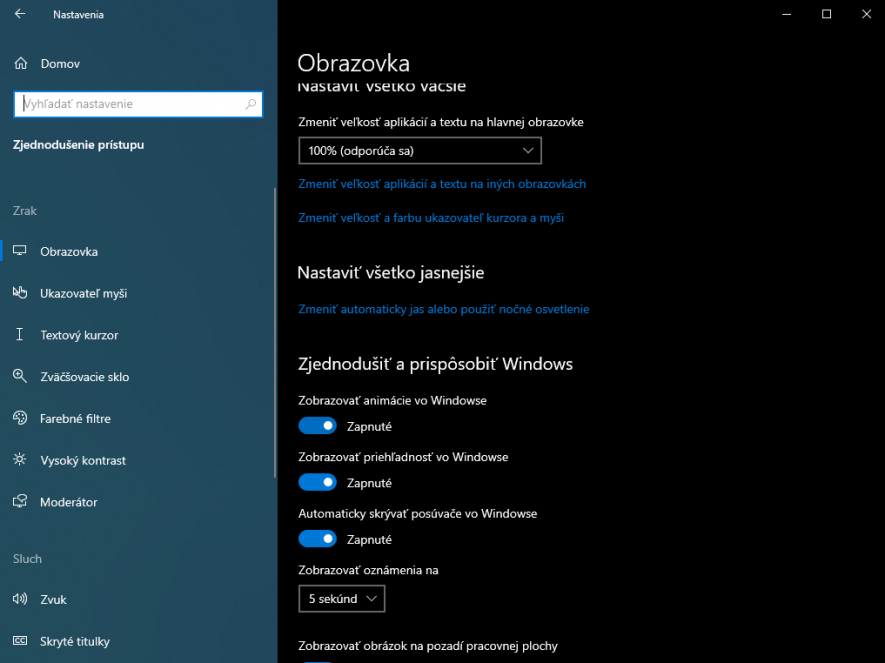
Okrem iného pravidelne aktualizujte vaše zariadenie a softvér, ktorý používate. Mnoho programov ponúka v nastaveniach možnosť automatickej aktualizácie. Pochopiteľne najvhodnejším riešením môže byť aj reinštalácia Windows. Vtedy reinštaláciou získate "čistý" systém, bez akéhokoľvek neporiadku. Nevýhodou ale je, že potrebujete nainštalovať všetky dovtedy používané programy odznova. Tu prechádzame na hardvérovú stránku problému - spomalený notebook.
Problém s pevným diskom, či nedostatkom pamäte RAM
Faktom pri našich skúsenostiach je, že sa oplatí investovať do kúpy radšej viac, aby notebook "vydržal" čo najdlhšie, pretože:
- väčšia pamäť RAM sa rovná väčší priestor na spustenie aplikácií
- rýchlejší disk umožňuje programom štartovať a pracovať rýchlejšie
- nahradenie starej batérie notebooku môže zvýšiť dobu prevádzky
Ak nepomohol žiaden z vyššie uvedených trikov, vhodným riešením bude diagnostika problému v našom servise, keď je nutné potvrdenie poruchy chybného disku. V prípade, že je potrebná výmena, odporúčame osadenie SSD disku, ktorý svojim výkonom prekoná ešte stále používané magnetické pevné disky. Tie sa osadzujú prevažne do "lacnejších" modelov. Cenovo sú SSD úložiská drahšie, ako magnetické, no pomer cena/výkon je v prospech SSD. Nemenej je dôležitá už spomínaná pamäť RAM. Aj tu vieme navrhnúť vhodné riešenie jej rozšírenia. Záleží hlavne na tom, či má notebook voľný slot na pamäť, akú kapacitu RAM podporuje, či je vôbec možnosť rozšírenia pamäti. Vaše zariadenie môžete priniesť na ľubovoľnú z našich pobočiek, o zvyšok sa postaráme my.
.png)